Как улучшить свой компьютер: Апгрейд ПК в 2023 — с чего начинать обновлять компьютер?
Содержание
Какие обновления больше всего улучшат производительность вашего ПК?
Ты хочешь апгрейд компьютера? Ваши варианты варьируются от добавления дополнительной оперативной памяти до индивидуального создания корпуса, предназначенного для вашей собственной системы жидкостного охлаждения. Какие обновления лучше всего зависят от вашего компьютера. Какие у него сейчас характеристики? Вы используете его, чтобы играть в игры с интенсивной графикой, редактировать видео 4K или просто просматривать веб-страницы?
Ваш компьютер достаточно быстр для того, что вы хотите делать? На загрузку экрана-заставку уходит много времени, или Зависание при попытке использовать Photoshop? Если да, то, вероятно, пришло время обновить ваше устройство.
Но теперь вы задаетесь вопросом: «Что мне обновить на моем ПК?» Что дает наилучшие результаты, а какие обновления — пустая трата времени? Вот наше руководство по лучшим обновлениям ПК, которые вы можете сделать.
1. Зачем обновлять оперативную память
Добавление дополнительных карт памяти — самый простой и надежный способ обновить ваш компьютер. Это доступно, вы можете сделать это практически на любом компьютере, и этот процесс не требует особых технических знаний. Это также одно из лучших обновлений ноутбука, если ваше оборудование позволяет это.
Это доступно, вы можете сделать это практически на любом компьютере, и этот процесс не требует особых технических знаний. Это также одно из лучших обновлений ноутбука, если ваше оборудование позволяет это.
Если вы никогда раньше не распаковывали свой компьютер, это место для начала.
Обновление оперативной памяти обеспечивает мгновенный прирост производительности практически для всех медленно работающих компьютеров. Для ресурсоемких задач, таких как редактирование видео или игры, чем больше у вас оперативной памяти, тем лучше.
Даже для случайного использования дополнительная оперативная память позволит вам запускать больше приложений в фоновом режиме или держать больше вкладок открытыми в вашем браузере.
Сколько оперативной памяти вам нужно?
- 4 ГБ — это минимальный размер, который вы можете использовать. Он хорош для общего использования, с 10 вкладками браузера, базовым редактированием фотографий и потоковой передачей видео.

- Вы заметите значительное улучшение, если обновитесь до 8 ГБ. Это хорошо для серьезной многозадачности, просмотра до 30 открытых вкладок, редактирования изображений RAW и даже для игры в некоторые посредственные игры.
- Для более тяжелых задач вы должны использовать 16 ГБ для достижения наилучших результатов. Игры с интенсивным использованием графики, редактирование мультимедиа или любые профессиональные задачи подойдут для использования с таким большим объемом памяти.
Вы также можете взглянуть на SuperFetch в Windows и его влияние на вашу оперативную память вместе с Лучшая оперативная память DDR4 Для повышения производительности вашего компьютера.
Если вам нужно выяснить, какая оперативная память совместима с вашим компьютером, у Crucial Memory Builder есть инструмент. Консультант по обновлению ПК Это поможет вам определить, какой тип памяти вам нужен.
2. Рассмотрите возможность обновления видеокарты.
Мы добавили это обновление в качестве второго варианта в список, но если вы серьезный геймер, это, вероятно, первое, над чем вы будете работать над обновлением. Если вы не являетесь серьезным геймером, разработчиком 3D-приложений или любителем 3D-симуляторов, возможно, вам вообще не потребуется обновлять их.
Если вы не являетесь серьезным геймером, разработчиком 3D-приложений или любителем 3D-симуляторов, возможно, вам вообще не потребуется обновлять их.
Пропуск обновления видеокарты — простой способ сэкономить, поэтому производители ПК, как правило, используют встроенную графику вместо Выделенные графические карты.
А в современных системах встроенные видеокарты достаточно хороши для большинства пользователей. Это позволит вам поработать в Photoshop или посмотреть видео 4K. Даже около 10 процентов пользователей Steam играют в игры со встроенной видеокартой.
Но если вам нужна превосходная графическая производительность для игр или работы в виртуальной реальности, обновитесь до чего-то вроде Радеон РХ 5700-ХТ Это даст вам огромный прирост производительности. Вы можете сравнить производительность пользовательских карт с вашим текущим вариантом через gpu.userbenchmark.com.
3. Получите более быстрый накопитель.
Есть две причины обновить жесткий диск: из-за нехватки места или для повышения производительности.
Если вы сделали все, что в ваших силах, чтобы обеспечить Место на жестком диске И у вас все еще мало свободного места, вам нужно заменить жесткий диск на тот, который предлагает больше места для хранения. Полный жесткий диск не только влияет на возможность сохранения новых данных, но также может влиять на производительность. По крайней мере, постарайтесь оставить около 10 ГБ свободного места для бесперебойной работы системных процессов.
Для фиксированных жестких дисков рассмотрите возможность увеличения фактической скорости. Если на вашем компьютере в настоящее время установлен жесткий диск со скоростью вращения 5400 об / мин, переход на модель со скоростью 7200 об / мин даст вам необходимый прирост скорости.
Но одно из самых полезных обновлений компьютера — это переход на твердотельные накопители. SSD-накопители используют флэш-память вместо вращающегося диска и во много раз быстрее, чем стандартный жесткий диск.
В среднем стандартный жесткий диск со скоростью 5400 об / мин может обеспечить скорость записи около 100 Мбит / с, жесткий диск со скоростью 7200 об / мин может иметь скорость записи до 150 Мбит / с, в то время как скорость записи SSD составляет более 500 Мбит / с. Высококачественные SSD-диски, такие как Samsung 970 EVO Plus Он имеет невероятно высокую скорость записи — около 3300 Мбит / с и более.
Высококачественные SSD-диски, такие как Samsung 970 EVO Plus Он имеет невероятно высокую скорость записи — около 3300 Мбит / с и более.
В конечном итоге скорость записи данных влияет на всю вашу систему. Это означает более быстрое время загрузки, более быстрое время загрузки во время работы приложений, лучшую скорость при игре в игры и большую скорость отклика в приложениях, которые используют большие файлы (например, для редактирования видео или редактирования фотографий в формате RAW).
Основная претензия к твердотельным накопителям заключается в том, что они имеют гораздо меньшую емкость и дороже, чем жесткие диски. Хотя технически это все еще верно, сегодня это гораздо менее серьезная проблема.
SSD-накопители емкостью 1 ТБ становятся очень популярными и очень доступными — взгляните на СанДиск SSD Плюс Отличный пример. Этого хранилища должно хватить для многих, но если вам нужно больше места, вы можете рассмотреть гибридный диск. В нем сочетаются обе технологии, чтобы обеспечить баланс между скоростью и размером.
4. Обновление процессора
это продвижение компьютерный процессор Ваша задача более сложная по сравнению с другими обновлениями, которые мы рассмотрели до сих пор. Это не только физически более сложная установка, но и одно из более дорогих обновлений, а также проблемы совместимости, о которых нужно беспокоиться.
Что еще более важно, процесс обновления процессора не всегда является хорошим вариантом и может не принести вам желаемого улучшения производительности.
Стандартизированные тесты могут помочь вам с cpubenchmark.net При сравнении относительной производительности разных процессоров. В целом эти тесты показывают, что скромные обновления не приводят к серьезным улучшениям.
Процессор стоит обновлять только в том случае, если обновление является значительным, например, при переходе с i3 на i5 или со старого поколения на более новое.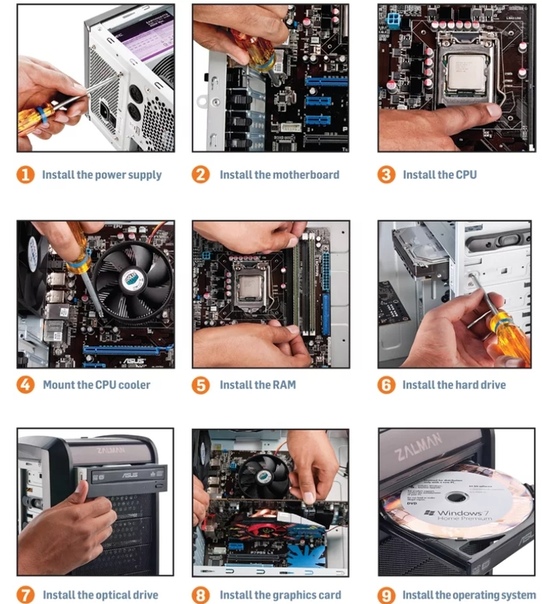 Не обновляйтесь только потому, что он есть в вашем процессоре Более высокая часовая ставка.
Не обновляйтесь только потому, что он есть в вашем процессоре Более высокая часовая ставка.
Процессоры дорогие и могут потребовать обновления материнской платы (для этого может потребоваться покупка новой оперативной памяти). Даже если ваша материнская плата на бумаге совместима с новым процессором, вам может потребоваться обновить BIOS, чтобы он работал безупречно. Это может быть болезненно, поэтому проверьте перед покупкой.
В конечном итоге, если процессор является причиной снижения скорости в вашей системе, вы можете рассмотреть Покупка нового компьютера полностью.
5. Как обновление системы может улучшить производительность
Возможно, приложения на вашем компьютере настроены на автоматическое обновление. В противном случае вам, вероятно, следует нажать «кнопку»ОбновитьКак только вы получите уведомление о поступлении новых версий приложения.
В большинстве случаев это правильно. Но не всегда. Для многих приложений номер версии отображается как Major. Minor.Revision. Итак, если вы получили обновление 0.0.1, вероятно, это исправление ошибки. Если бы он был 0.1.0, он, вероятно, включал бы небольшие новые функции и улучшения. Незначительные обновления и исправления следует устанавливать немедленно.
Minor.Revision. Итак, если вы получили обновление 0.0.1, вероятно, это исправление ошибки. Если бы он был 0.1.0, он, вероятно, включал бы небольшие новые функции и улучшения. Незначительные обновления и исправления следует устанавливать немедленно.
Но серьезные обновления — изменение номера полной версии — другое дело. Почти предполагается, что новые версии приложений будут использовать больше ресурсов, чем старые версии, поэтому, если ваш компьютер уже достиг максимального потенциала, вам следует сначала разобраться с ним.
То же самое и с обновлениями операционной системы. Регулярные инкрементные обновления необходимы по соображениям производительности и безопасности, а полные новые выпуски — нет. У него наверняка есть некоторые ошибки, которые связаны с ним, и он может медленно работать в вашей системе.
Если ваш компьютер работает нормально, стоит отложить обновления операционной системы до тех пор, пока вы не будете абсолютно уверены, что не переключитесь на предыдущую версию после обновления.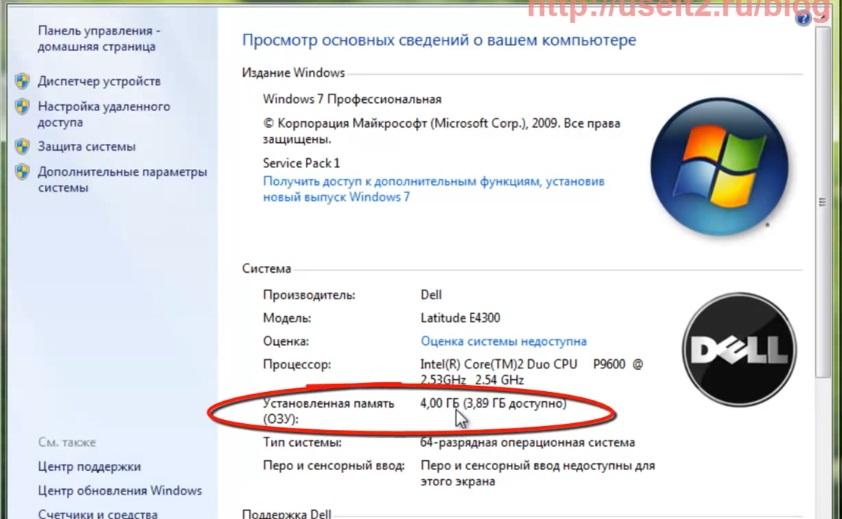
Системные настройки часто являются хорошим способом ускорить работу вашего компьютера без каких-либо затрат. Наше руководство о том, как Сделайте Windows 10 быстрее Это лучшее место для начала.
Что еще нужно обновить?
Подготовить Материнская плата Это самое сложное из всех обновлений, потому что к нему подключены все остальные части компьютера. Это стоит учитывать только в том случае, если вы готовы получить новый процессор, несовместимый с вашей текущей платой. В одиночку это не даст вам большой скорости.
Есть и другие компоненты, которые следует учитывать.
Например, увлеченный фотограф сделает больше, чтобы получить хороший экран, чем заставить приложение Lightroom работать немного быстрее. Точно так же писатель может стать более продуктивным, используя механическую клавиатуру.
Вместо того, чтобы сосредотачиваться только на производительности, подумайте о том, как улучшить работу компьютера в соответствии со своими потребностями. Скорость важна, но это не единственное, что имеет значение.
Лучшие акции для ПК
Решая, как обновить свой компьютер, мы рекомендуем ОЗУ, твердотельные накопители и видеокарты в качестве основных областей, на которых следует сосредоточиться.
Обязательно приобретайте детали, совместимые с вашим комплектом. На сайт можно положиться Средство выбора компонентов ПК чтобы убедиться, что обновления ПК совместимы, и поможет вам выбрать правильные компоненты и купить их.
В идеале вы всегда должны настраивать обновления в соответствии с вашими потребностями. Если вы не уверены в том, что компоненты вашего ПК вышли из строя, см. Лучшие приложения для диагностики Windows которые вы можете использовать для их идентификации.
и берегись этого Распространенные ошибки это может замедлить работу вашего компьютера. Вы делаете что-нибудь из них?
Источник
Апгрейд компьютеров | Модернизация системных блоков в Москве
Апгрейд компьютеров | Модернизация системных блоков в Москве
Корзина пуста
- Главная  /
- Upgrade PC
Ваш компьютер станет мощным с программой модернизацией от MAN-MADE
ПРОГРАММА MAN-MADE
UPGRADE ПРЕДЛАГАЕТ:
Твой компьютер перестал справляться даже с простыми задачами? Откладываешь апгрейд на потом, чтобы накопить на железо помощнее? Мы поможем твоим планам осуществиться быстрее!
В MAN-MADE мы с удовольствием примем твой старый компьютер и сделаем скидку на новый. Это сэкономит тебе и время, и нервы. Мы принимаем в TRADE-IN компьютеры, собранные на любых компонентах, вне зависимости от их возраста и актуальности. Оценка и диагностика компьютера производятся бесплатно!
Это сэкономит тебе и время, и нервы. Мы принимаем в TRADE-IN компьютеры, собранные на любых компонентах, вне зависимости от их возраста и актуальности. Оценка и диагностика компьютера производятся бесплатно!
Кастомизация
Моддинг корпуса и комплектующих
Винилография
Покраска и Аэрография
Установка системы водяного охлаждения
Модернизация
Обновление видеокарты до RTX 40 серии
Комплектующие нового поколения
Улучшение системы охлаждения
Составление индивидуального плана по модернизации ПК
Обслуживание
Замена термопасты (термоинтерфейсов)
Чистка компьютера от пыли
Полная диагностика ПК
Обновление и настройка Bios и Windows
Upgrade ПК проходит в 3 шага
Заявка и оценка
Чтобы прокачать свой компьютер в MAN-MADE достаточно оформить заявку у нас на сайте или связаться с нами любым удобным для Вас способом. После получения вашей заявки на апгрейд, специалист нашей компании свяжется с вами для уточнения всех ваших пожеланий и оценки предстоящих работ.
После получения вашей заявки на апгрейд, специалист нашей компании свяжется с вами для уточнения всех ваших пожеланий и оценки предстоящих работ.
01
02
Подбор и согласование
Следующим шагом будет подбор комплектующих и согласование необходимых действий с вашим компьютером. Наша команда работает исключительно с новыми комплектующими от лидеров IT рынка, мы можем гарантировать работоспособность и надежность каждого нового элемента вашего компьютера.
Производство и доставка
После согласования заявки наши специалисты проведут все необходимые работы, проведут тестирование системы, передадут ваш обновленный системный блок в службу доставки. Курьер свяжется с вами и согласует время и место для получения компьютера, прошедшего модернизацию.
03
Как прокачать свой компьютер в Man-Made
Для того, чтобы воспользоваться услугой, нам необходимо узнать конфигурацию компьютера, который сдается по программе Upgrade. Для этого необходимо связаться с нами, либо заполнить форму обратной связи на данной странице и мы вам позвоним.
Если по какой либо причине вы не хотите заполнять данную форму, то с нами всегда можно связаться по контактам ниже:
Для звонков по России:
+7 (800) 707-52-62
Для звонков по Москве и МО:
+7 (916) 212-11-42
WhatsApp / Telegram:
+7 (916) 212-11-42
Наши работы по апгрейду
CORSAIR 480X
Компьютер прошел полную диагностику и чистку. Заменены термоинтерфейсы, а процессор получил кастомную систему водяного охлаждения. После проведения работ заметно улучшились показатели температур GPU и CPU.
LIANLI DYNAMIC
По запросу обладателя ПК в компьютер установлен мини монитор, полностью заменен контур водяного охлаждения и общий стиль компьютера. Помимо этого, специалисты MAN-MADE обновили и настроили Bios c Windows.
ASUS ROG HELIOS
Компьютер для большого фаната бренда ASUS ROG был полностью пересобран, получил кастомную систему охлаждения вместо стандартной, и уникальную табличку с подсветкой на котором нанесен брендинг ASUS ROG на основных языках мира.
THERMALTAKE P5
Компьютер с кастомной СЖО был изначально собран его обладателем. В MANMADE ПК прошел диагностику и чистку, был обновлен контур водяного охлаждения и кабель менеджмент.
Спасибо!
Наш специалист свяжется с вами в ближайшее время
Оставить заявку
Имя*
Телефон*
Электронная почта
Комментарий
Нажимая кнопку “Отправить” вы выражаете
согласие с Политикой конфиденциальности
12 советов по увеличению скорости работы компьютера
Ничто так не замедляет работу, как медленная работа компьютера. Конечно, поклонникам Apple будет приятно отметить, что инструментов для них здесь не так много, т.к. . .ну, их машины часто непобедимы.
Многие из этих идей я использую для того, чтобы мои машины работали экономно и эффективно. Если ваш компьютер тратит то немногое драгоценное время, которое у вас есть, эти советы и веб-сайты помогут вам сделать это быстрее.
Если ваш компьютер тратит то немногое драгоценное время, которое у вас есть, эти советы и веб-сайты помогут вам сделать это быстрее.
1) Используйте Microsoft Fix It
Microsoft Fix Это бесплатный инструмент от Microsoft, который поможет пользователям Windows 7 или более ранних версий очистить и решить множество простых проблем обслуживания.
2) Уменьшить количество элементов, которые запускаются при запуске
Если ваш компьютер долго загружается, первое, что вы хотите сделать, это увидеть все, что он запускается при нажатии кнопки питания.
Для этого нажмите кнопку Windows, нажмите «Выполнить», а затем введите «msconfig» в поле. Нажмите на вкладку «Автозагрузка». Некоторые вещи вы хотите оставить в покое. Например, ваш антивирус. Другие, такие как Adobe Acrobat или Google Toolbar Notifier, вам не нужно запускать на компьютере.
3) Удаление программ, которые больше не используются
Наряду с предотвращением запуска всех приложений на вашем компьютере с Windows, вы также должны проверить, какие программы вам больше не нужны, и удалить их.
Получите доступ к инструменту удаления из панели управления и используйте его для удаления программ, которые вы не используете. Я регулярно делаю это, конечно, как обозреватель программного обеспечения.
4) Очистите диск
Очистите свои диски, введя «cleanmgr.exe» в меню «Выполнить», чтобы получить доступ к очистке диска. Это окно «поиск программ и файлов», которое отображается, когда вы нажимаете значок «Пуск» Windows, обычно в левом нижнем углу большинства экранов (хотя вы можете переместить его в любую часть экрана).
5) Подумайте о переходе с Internet Explorer на Chrome
Если вы используете Internet Explorer (IE) в качестве веб-браузера, пришло время обновить его. Сделайте загрузку Google Chrome последней вещью, которую вы делаете в нем.
Chrome работает быстрее и содержит меньше ошибок, чем IE 11. (Извините, пользователи IE). Чтобы очистить Chrome, щелкните значок с тремя полосами в правом верхнем углу, затем нажмите «Инструменты», затем «Очистить данные браузера», а затем установите флажки истории, файлы cookie и кэшированные элементы.
Или загрузите CCleaner, который отлично справляется с пятью основными браузерами, реестрами и Windows в целом.
7) Поиск и удаление вредоносных программ
Все, что начинается с «mal», должно быть остановлено. Вы должны регулярно сканировать свою систему, чтобы избавиться от любых вредоносных программ, которые могут замедлять работу вашего компьютера.
Comodo Cleaning Essentials — лучший бесплатный инструмент, который делает это. У Avast также есть бесплатные инструменты, как и у Norton.
8) Сканировать и удалять вирусы и шпионское ПО
Помимо регулярного сканирования компьютера на наличие вредоносных программ, вам также следует регулярно выполнять сканирование на наличие вирусов и шпионских программ.
Получите доступ к антивирусу и выполните сканирование вручную. Вы можете запланировать их еженедельно. Просто убедитесь, что вы делаете это, когда вы не будете использовать компьютер. Кроме того, наличие более одного антивируса на вашем компьютере замедлит его работу, поэтому, если вы не хотите быть невероятно тщательным и, возможно, немного избыточным, лучше запустить только один.
9) Внесите коррективы для повышения производительности
Если вы хотите повысить производительность и не возражаете против потери визуальных эффектов, таких как тени от мыши, нажмите «Компьютер», затем «Свойства системы», а затем «Дополнительные параметры системы». Вы найдете кнопку настроек производительности, которая позволяет вам выбрать «настроить для лучшей производительности».
Вы также можете уменьшить разрешение экрана, что немного ускорит работу и продлит срок службы батареи при работе на нем.
10) Дефрагментация диска
Вы должны дефрагментировать диск или запланировать его для автоматического выполнения этого действия. В общем, вы можете делать это ежемесячно. Однако, если вы чрезмерно загружаете, перемещаете, удаляете или устанавливаете программы, вам может потребоваться делать это чаще.
Если ваш компьютер работает медленно, вы можете вручную проанализировать диск, чтобы убедиться, что он фрагментирован более чем на 10%. Я все еще делаю это время от времени, но Windows, похоже, лучше справляется с оптимизацией.
Я все еще делаю это время от времени, но Windows, похоже, лучше справляется с оптимизацией.
11) Добавить дополнительную оперативную память
Есть несколько физических вещей, которые вы можете сделать, чтобы увеличить производительность. Вы можете и должны добавлять больше оперативной памяти, пока компьютер не будет заполнен. Я обнаружил, что по мере старения машины вы можете расширить ее полезность за счет обновления оперативной памяти. Я буквально заказываю оперативную память для одного из своих ноутбуков, когда пишу это.
В большинстве случаев это просто вопрос установки или извлечения карт памяти. Ноутбуки обычно немного сложнее, и вам нужно выкрутить винты, но все же довольно легко. Вы также можете поручить это службе поддержки розничного магазина.
12) Обновление до SSD-накопителя
Наконец, вы можете перейти на SSD-накопитель. Это заставит ваш компьютер работать быстрее, но они дороже и в целом имеют меньший объем памяти. Хотелось бы, чтобы были простые способы конвертировать стандартные диски ноутбуков в SSD, но я не нашел доступных по цене.
Не позволяйте медленной машине снижать вашу производительность. Используйте эти советы о том, как увеличить скорость компьютера, чтобы обеспечить бесперебойную работу настольных компьютеров и ноутбуков.
Скорость компьютера , Скорость загрузки , Скорость подключения Изображения через Shutterstock
Способы повышения производительности компьютера и скорости ПК
Вы когда-нибудь работали за компьютером и вдруг он завис, разбился или начал медленно ползти? И вам пришлось перезапуститься, вы потеряли работу, потеряли время и почувствовали такую ярость, что если бы у вас был топор? ПОДОЖДИТЕ, не убивайте компьютер! Вот 6 способов ускорить работу компьютера.
1. УВЕЛИЧЕНИЕ ВИРТУАЛЬНОЙ ПАМЯТИ
Виртуальная память — это пространство, используемое вашим компьютером, когда ему не хватает ОЗУ (оперативной памяти), которая используется для запуска таких программ, как Office Suite.
Сброс использования виртуальной памяти на вашем компьютере, также называемый нумерацией страниц, — отличный способ ускорить работу компьютера.
Как получить доступ к виртуальной памяти и сбросить ее:
В меню «Пуск» выберите «Мой компьютер». Появится окно Мой компьютер. Щелкните Просмотр информации о системе. Появится диалоговое окно «Свойства системы». В диалоговом окне «Свойства системы» перейдите на вкладку «Дополнительно». В разделе «Производительность» нажмите «Настройки». Отображается диалоговое окно «Параметры производительности». В диалоговом окне «Параметры производительности» перейдите на вкладку «Дополнительно». Найдите область виртуальной памяти. Щелкните Изменить. Появится диалоговое окно Виртуальная память. Здесь вы можете изменить настройки файла подкачки. НЕ превышайте лимит, указанный в окне свойств вашей системы Windows.
2. ХРАНЕНИЕ ФАЙЛОВ НА ОСНОВНОМ ДИСКЕ:
Не храните много данных на основном диске, на который вы устанавливаете операционную систему Windows. Хранение программного обеспечения, такого как игры, финансовые программы и другое программное обеспечение, на другом диске вашего компьютера — это еще один способ повысить производительность компьютера. Инструкции о том, как это сделать, зависят от операционной системы, поэтому лучше проверить раздел справки операционной системы вашего компьютера.
Хранение программного обеспечения, такого как игры, финансовые программы и другое программное обеспечение, на другом диске вашего компьютера — это еще один способ повысить производительность компьютера. Инструкции о том, как это сделать, зависят от операционной системы, поэтому лучше проверить раздел справки операционной системы вашего компьютера.
3. ПЕРЕЗАГРУЗКА МЕНЮ ЗАПУСКА:
Скорость загрузки вашего компьютера зависит от количества программ, которые настроены на автоматический запуск при загрузке. Удаление ненужных и нежелательных программ из процесса запуска может значительно ускорить работу компьютеров на начальном этапе.
4. ОТКЛЮЧИТЬ ВОССТАНОВЛЕНИЕ СИСТЕМЫ:
Включение функции восстановления системы занимает много места на жестком диске. Освобождение большого количества физической памяти путем отключения восстановления системы может значительно ускорить работу компьютера и повысить его производительность.
Чтобы получить доступ к восстановлению системы: нажмите ПУСК, затем нажмите ПРИНАДЛЕЖНОСТИ, нажмите СИСТЕМНЫЕ ИНСТРУМЕНТЫ, затем нажмите ВОССТАНОВЛЕНИЕ СИСТЕМЫ.
